本文摘自网络,侵删!
很多小伙伴都遇到过win7系统打开窗口时总是显示菜单栏的困惑吧,一些朋友看过网上零散的win7系统打开窗口时总是显示菜单栏的处理方法,并没有完完全全明白win7系统打开窗口时总是显示菜单栏是如何解决的,今天小编准备了简单的解决办法,只需要按照 右键点击“计算机”,选择“打开”; 依次点击“组织”>“文件夹和搜索选项”;的顺序即可轻松解决,具体的win7系统打开窗口时总是显示菜单栏教程就在下文,一起来看看吧!
第一步:打开文件夹和搜索选项
右键点击“计算机”,选择“打开”;
依次点击“组织”>“文件夹和搜索选项”;(见下图)
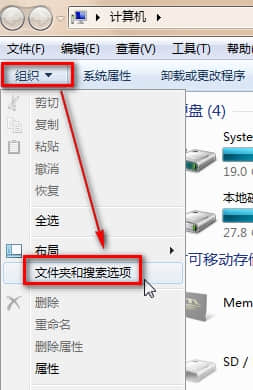
第二步:修改高级设置
在“查看”标签下“高级设置”中勾选“始终显示菜单”;
点击“应用”和“确定”即可。
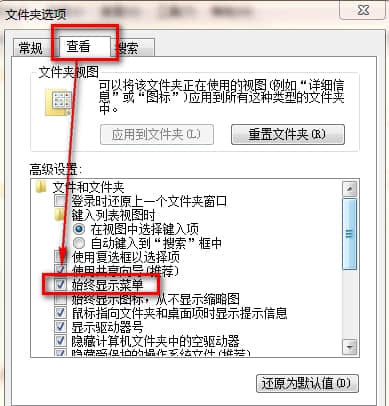
相关阅读 >>
win7系统提示无法定位序数459于动态链接库urlmon.dll的解决方法
win7系统打开软件提示activex部件不能创建对象的解决方法
win7系统穿越火线报错提示atl71.dll或者atl80.dll的解决方法
更多相关阅读请进入《win7》频道 >>




